In diesem Artikel zeige ich Ihnen, wie Sie bei der Registrierung in WordPress eine Benutzerrollenauswahl hinzufügen. Standardmäßig ist der Buchstabe ungefähr
Werbung
Werbung
Diese Informationen reichen möglicherweise nicht aus, z.B.Für einen Großhandels-Onlineshop, der auf WooCommerce läuft, war es notwendig, registrierte Kunden in Großhandels- und Einzelhandelskunden zu unterteilen. Der Shop-Administrator muss wissen, welcher Kunde sich registriert hat. Er sollte eine E-Mail mit Informationen über die Art des neuen Käufers, seiner E-Mail-Adresse und seinem Namen erhalten.
Zuerst müssen wir zwei neue Rollen erstellen. Dazu installieren wir das WPFront User Role Editor-Plugin und erstellen damit zwei Rollen.


1. Geben Sie den Namen ein, z. B. einen beliebigen Namen, der im Frontend bei der Registrierung angezeigt wirdGroßhändler
Werbung
Werbung
2. Stellen Sie sicher, dass Sie NUR teilnehmenmit lateinischen Buchstabenz. B. der Name der Rolle, die uns im Brief zugesandt wirdOPTOVIK
3. Kopieren Sie die Zugriffsrechte der neuen Rolle aus der RolleKunde(Sie kann nur lesen)
Erstellen Sie auf die gleiche Weise eine Rolle für die Einzelhandelsrolle.
Als nächstes legen Sie die Standardrolle fest, bei mir ist es die Rolle “Verkauf“.


Das ist alles, die Rollen wurden erstellt und Sie können mit der Erstellung eines neuen Registrierungsformulars beginnen.
Damit der Administrator eine Auswahl hinzufügen kannBenutzerrollen bei der Registrierung in WordPress zu ändern oder Benutzer in Groß- und Einzelhandelskäufer zu unterteilen, benötigen wir ein Plugin für WordPress, das das Standard-Registrierungsformular durch ein eigenes, schöneres und besser anpassbares Formular ersetzt. Dieses Plugin heißt User Profiles Made Easy, es ist kostenpflichtig und kostet 28 US-Dollar. Wenn Ihnen das Geld leid tut, können Sie im Internet nach einer Nullversion suchen.
Gehen Sie nach der Installation des Plugins zu Einstellungen >UPME– EinstellungenMachen Sie sich mit allen Einstellungsregisterkarten vertraut. Um eine Auswahl an Rollen hinzuzufügen, müssen Sie zur Registerkarte gehenRegistrierungsoptionenSetzen Sie dort ein Häkchen in die ZeileWählen Sie bei der Registrierung die Benutzerrolle aus.
Im EinklangWählen Sie Rollenbezeichnung ausGeben Sie den Text ein, der sich neben der Rollenauswahl befindet.
Im EinklangWählen Sie Benutzerrollen für die RegistrierungAktivieren Sie die Kontrollkästchen für die Rollen, die bei der Registrierung zur Auswahl stehen. In unserem Fall wählen wir die Rolle ausGroßhandel, und die RolleVerkaufstandardmäßig verfügbar, da wir es bei der Registrierung zur Standardrolle gemacht haben.


Machen Sie die restlichen Einstellungen dieses Plugins zu Ihren eigenen.Diskretion. Wir müssen lediglich eine neue Registrierungsseite erstellen und dort den Shortcode [upme_registration] einfügen. Weitere Shortcodes können auf der Registerkarte angezeigt werdenUPME-Systemseiten.


Jetzt kann ein neuer Benutzer bei der Registrierung eine Rolle auswählen.
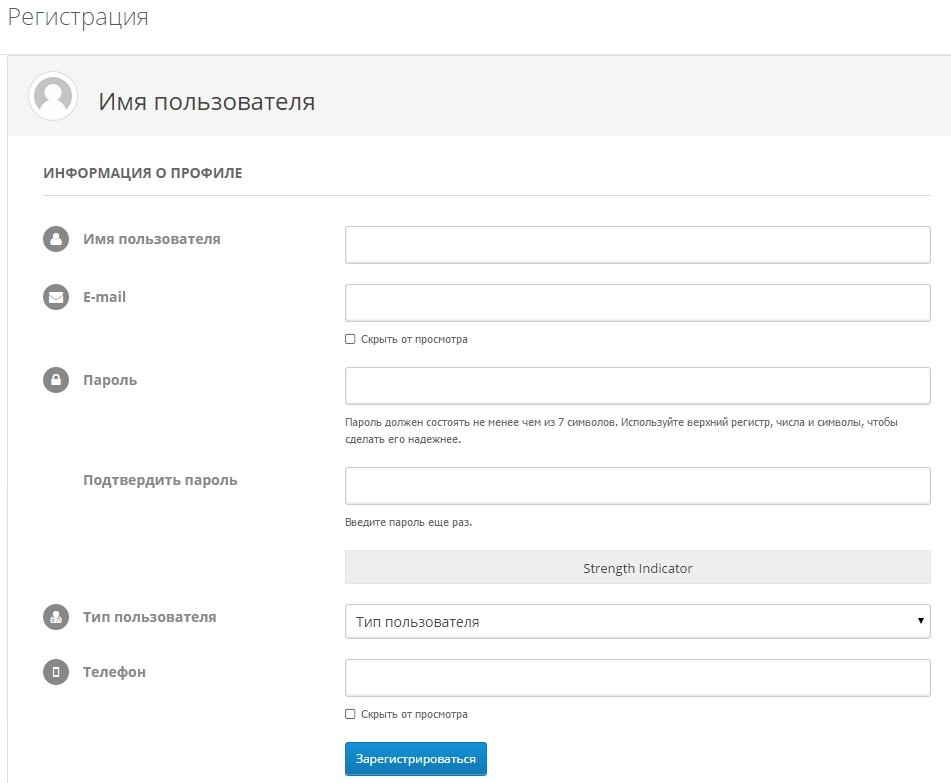

Im nächsten Artikel werde ich Ihnen erklären, wie Sie Benachrichtigungen an den Administrator und die Benutzer-E-Mail anpassen können.
</ p>